Wiedergeben von Videos
-
Der Wiedergabebildschirm wird angezeigt.
 Drücken Sie [
Drücken Sie [ ].
].

-
Wählen Sie ein Video aus.
 Für Informationen zum Auswählen von Bildern siehe (
Für Informationen zum Auswählen von Bildern siehe ( Wiedergabe von Bildern)
Wiedergabe von Bildern)
 Bei Videos wird das [
Bei Videos wird das [![]() ]-Videosymbol angezeigt.
]-Videosymbol angezeigt.
 Die Videoaufnahmedauer wird auf dem Bildschirm angezeigt.
Die Videoaufnahmedauer wird auf dem Bildschirm angezeigt.
Beispiel bei 8 Minuten und 30 Sekunden: 8m30s
 h: Stunde, m: Minute, s: Sekunde
h: Stunde, m: Minute, s: Sekunde

(A) Videoaufnahmedauer
-
Starten Sie die Wiedergabe des Videos.
 Drücken Sie
Drücken Sie  .
.
 Sie können die Wiedergabe auch starten, indem Sie [
Sie können die Wiedergabe auch starten, indem Sie [![]() ] in der Mitte des Bildschirms berühren.
] in der Mitte des Bildschirms berühren.
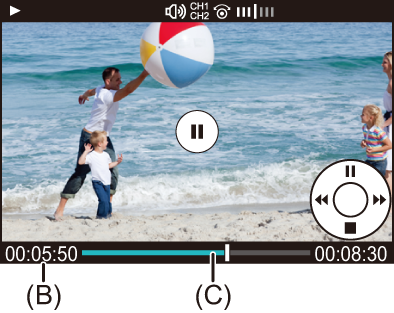
(B) Abgelaufene Wiedergabedauer
(C) Wiedergabeleiste
-
Beenden Sie die Wiedergabe.
 Drücken Sie
Drücken Sie  .
.
 Bedienvorgänge während der Wiedergabe von Videos
Bedienvorgänge während der Wiedergabe von Videos
|
|
Wiederholte Video-Wiedergabe
Sie können einen Abschnitt eines Videos wiederholt wiedergeben.
-
Zeigen Sie den Bildschirm zum Einstellen des wiederholten Abschnitts an.
 Drücken Sie auf [Q] während einer Pause.
Drücken Sie auf [Q] während einer Pause.
 Der Bildschirm zum Einstellen des wiederholten Abschnitts wird auch angezeigt, wenn Sie [Wiedergabe wiederholen] während einer Pause berühren.
Der Bildschirm zum Einstellen des wiederholten Abschnitts wird auch angezeigt, wenn Sie [Wiedergabe wiederholen] während einer Pause berühren.
-
Stellen Sie die Position für den Start der Wiederholung ein.
 Drücken Sie auf
Drücken Sie auf 
 , um die Startposition auszuwählen, und drücken Sie dann auf
, um die Startposition auszuwählen, und drücken Sie dann auf  oder
oder  .
.
 Die Auswahl ist auch durch Drehen von
Die Auswahl ist auch durch Drehen von  ,
,  oder
oder  möglich.
möglich.
 Sie können die Startposition auch durch Berühren der Wiedergabeleiste auswählen.
Sie können die Startposition auch durch Berühren der Wiedergabeleiste auswählen.
-
Stellen Sie die Position für das Ende der Wiederholung ein.
 Benutzen Sie dieselbe Prozedur wie in 2.
Benutzen Sie dieselbe Prozedur wie in 2.
 Die Position kann nicht eingestellt werden, wenn die Start- und Endposition der Wiederholung zu dicht beieinander liegen.
Die Position kann nicht eingestellt werden, wenn die Start- und Endposition der Wiederholung zu dicht beieinander liegen.

-
Starten Sie die Wiedergabe.
 Die Operationen währen der wiederholten Wiedergabe sind dieselben wie “Bedienvorgänge während der Wiedergabe von Videos”. (
Die Operationen währen der wiederholten Wiedergabe sind dieselben wie “Bedienvorgänge während der Wiedergabe von Videos”. ( Bedienvorgänge während der Wiedergabe von Videos)
Bedienvorgänge während der Wiedergabe von Videos)
 Beenden Sie die wiederholte Wiedergabe durch Drücken auf
Beenden Sie die wiederholte Wiedergabe durch Drücken auf  , um die Wiedergabe anzuhalten, oder durch Drücken auf [Q] während einer Pause.
, um die Wiedergabe anzuhalten, oder durch Drücken auf [Q] während einer Pause.
|
|
Extrahieren eines Bildes
Extrahieren Sie ein Einzelbild aus einem Video und speichern Sie es als JPEG-Bild.
-
Pausieren Sie die Wiedergabe an der Position, aus der Sie ein Bild extrahieren möchten.
 Drücken Sie
Drücken Sie  .
.
 Zum Feineinstellen der Position drücken Sie
Zum Feineinstellen der Position drücken Sie 
 (Einzelbild-Vorlauf oder -Rücklauf).
(Einzelbild-Vorlauf oder -Rücklauf).
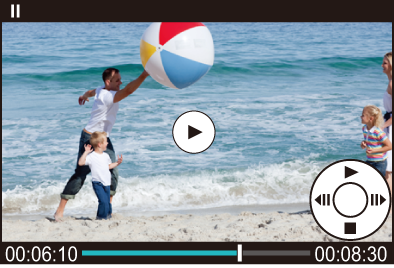
-
Speichern Sie das Bild.
 Drücken Sie
Drücken Sie  oder
oder  .
.
 Sie können das Bild auch speichern, indem Sie [Spch.] berühren.
Sie können das Bild auch speichern, indem Sie [Spch.] berühren.
|
Die Größe des gespeicherten Bildes entspricht der Auflösung der [Aufnahme-Qualität].
|
[Video teilen]
Teilen eines aufgenommenen Videos in zwei Teile.
|
|
-
Wählen Sie [Video teilen] aus.


 [
[![]() ]
]  [
[![]() ]
]  [Video teilen]
[Video teilen]
-
Wählen Sie das Bild aus und geben Sie es wieder.
 Drücken Sie
Drücken Sie 
 , um ein Bild auszuwählen, und drücken Sie dann
, um ein Bild auszuwählen, und drücken Sie dann  oder
oder  .
.
-
Pausieren Sie die Wiedergabe an der Position, an der die Teilung erfolgen soll.
 Drücken Sie
Drücken Sie  .
.
 Zum Feineinstellen der Position drücken Sie
Zum Feineinstellen der Position drücken Sie 
 (Einzelbild-Vorlauf oder -Rücklauf).
(Einzelbild-Vorlauf oder -Rücklauf).

-
Teilen Sie das Video.
 Drücken Sie
Drücken Sie  oder
oder  .
.
 Sie können das Video auch durch Berühren von [Teilen] teilen.
Sie können das Video auch durch Berühren von [Teilen] teilen.
|
|


